Fechamento de requisição de estoque entre grupo econômico
Através do módulo "Compras" é possível registrar requisições de compras e formalizar as solicitações de mercadoria entre as lojas. E para gerar o controle financeiro desse tipo de transação, é fundamental o fechamento dos pedidos. Confira neste documento como aplicar o fechamento e gerar da forma correta os mútuos para acerto.
Pré-requisito
- Para realizar o fechamento das requisições é necessário que a requisição de compra tenha sido gerada e sua entrada concluída na loja destino.
Como acessar
- Realize o login no módulo Vetor Farma.
- Acesse o menu: Financeiro >> Bancário >> Fechamento de requisição de estoque entre grupos econômicos.
1° Passo – Fechamento de requisição entre grupos econômicos
Ao abrir a tela, perceba que é apresentada a aba "Parâmetros para pesquisa" onde serão informados os dados para consulta e fechamento das requisições, e a aba "Resultado da pesquisa" que é destinada ao fechamento das requisições. Acompanhe abaixo como realizar as operações.
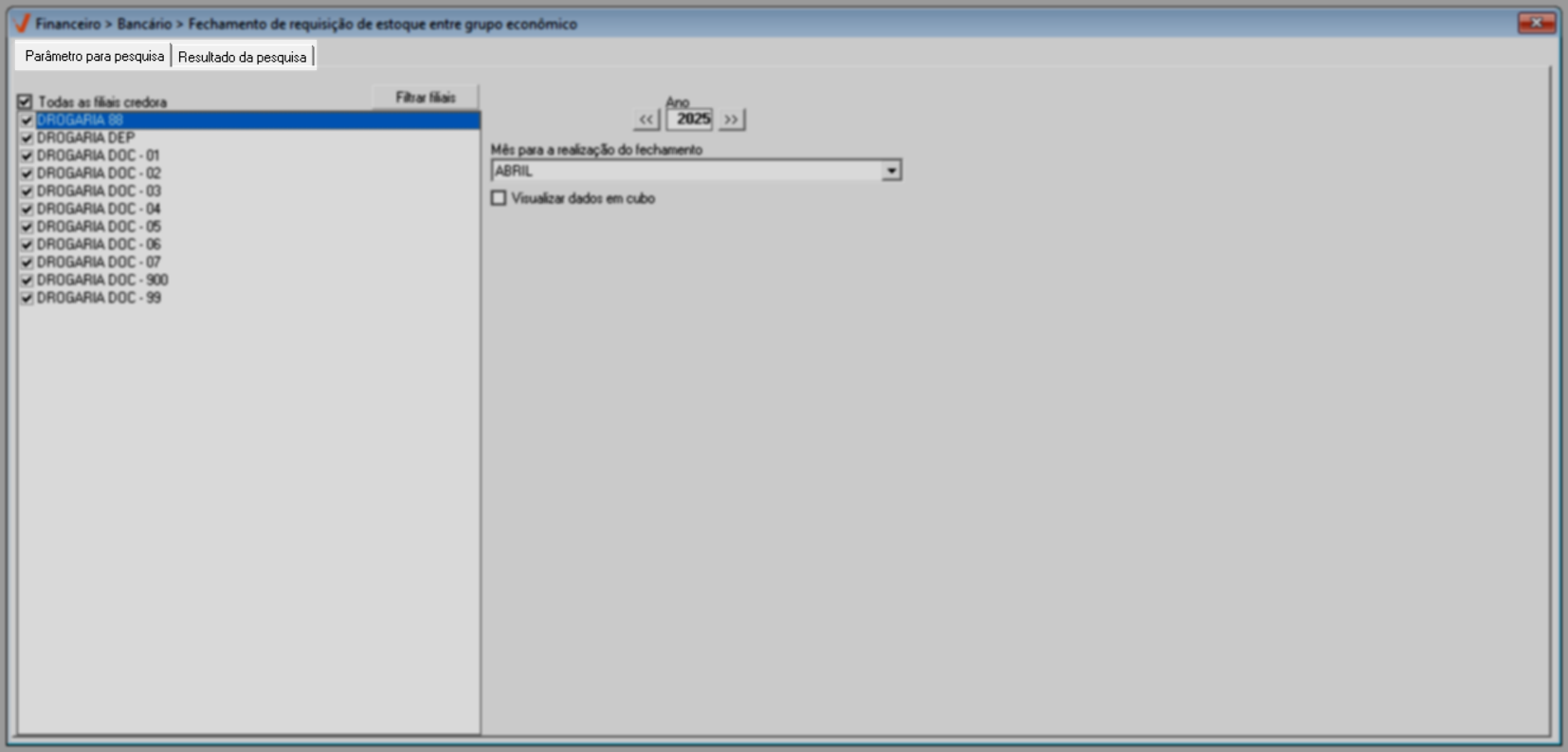
Inicialmente, identifique as lojas que serão consideradas para a geração do fechamento, isto é, as filiais credoras, note que por padrão o sistema sugere a marcação de todas as lojas, assim desmarque a opção "Todas as filiais credoras" para marcar apenas as desejadas.
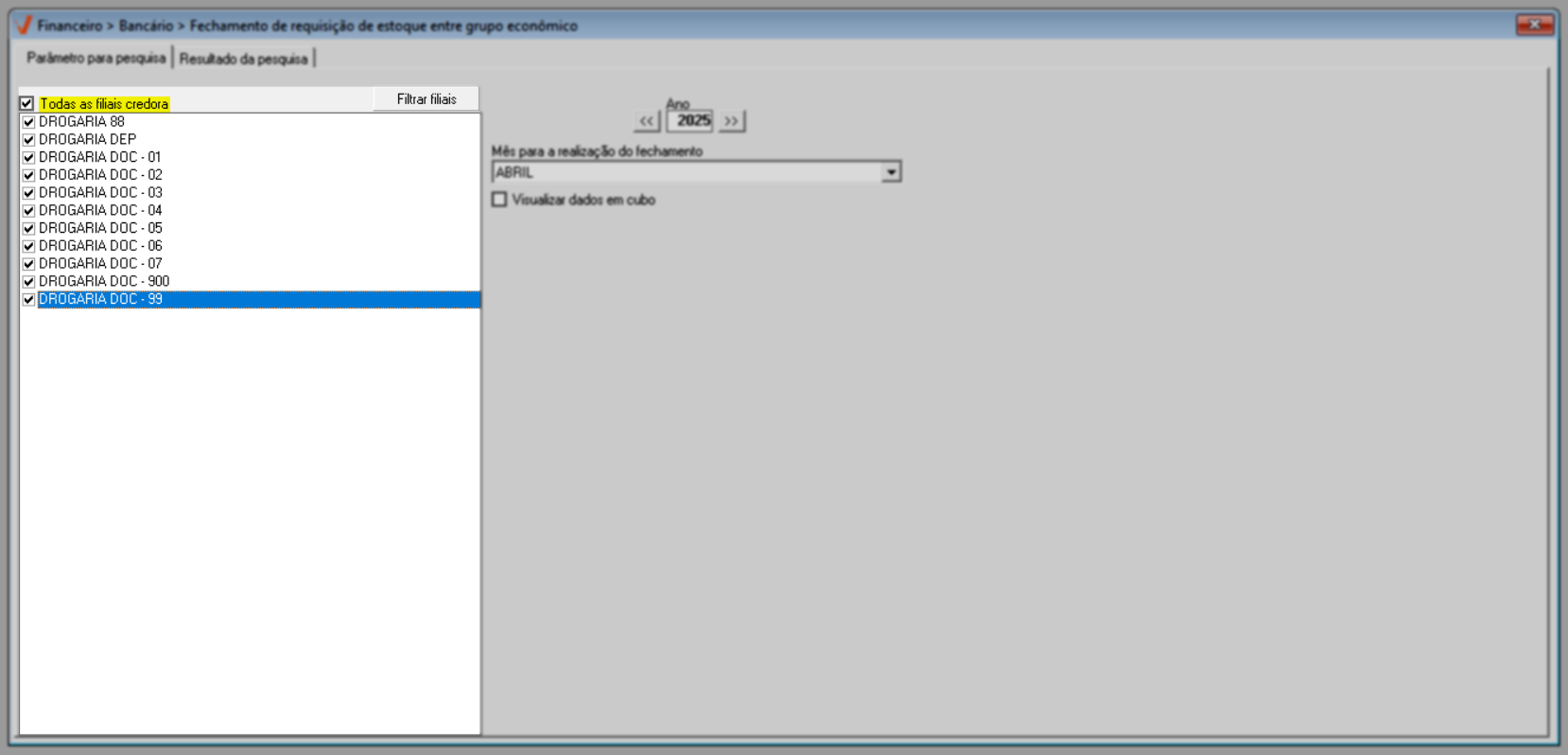
Se necessário utilize o botão "Filtrar filiais" para localizar as lojas credoras conforme o grupo econômico. Quer saber mais sobre este botão? Clique aqui.
Ao lado direito da tela, selecione o "Ano" de referência da consulta, e na sequência o "Mês" em que será aplicado o fechamento.
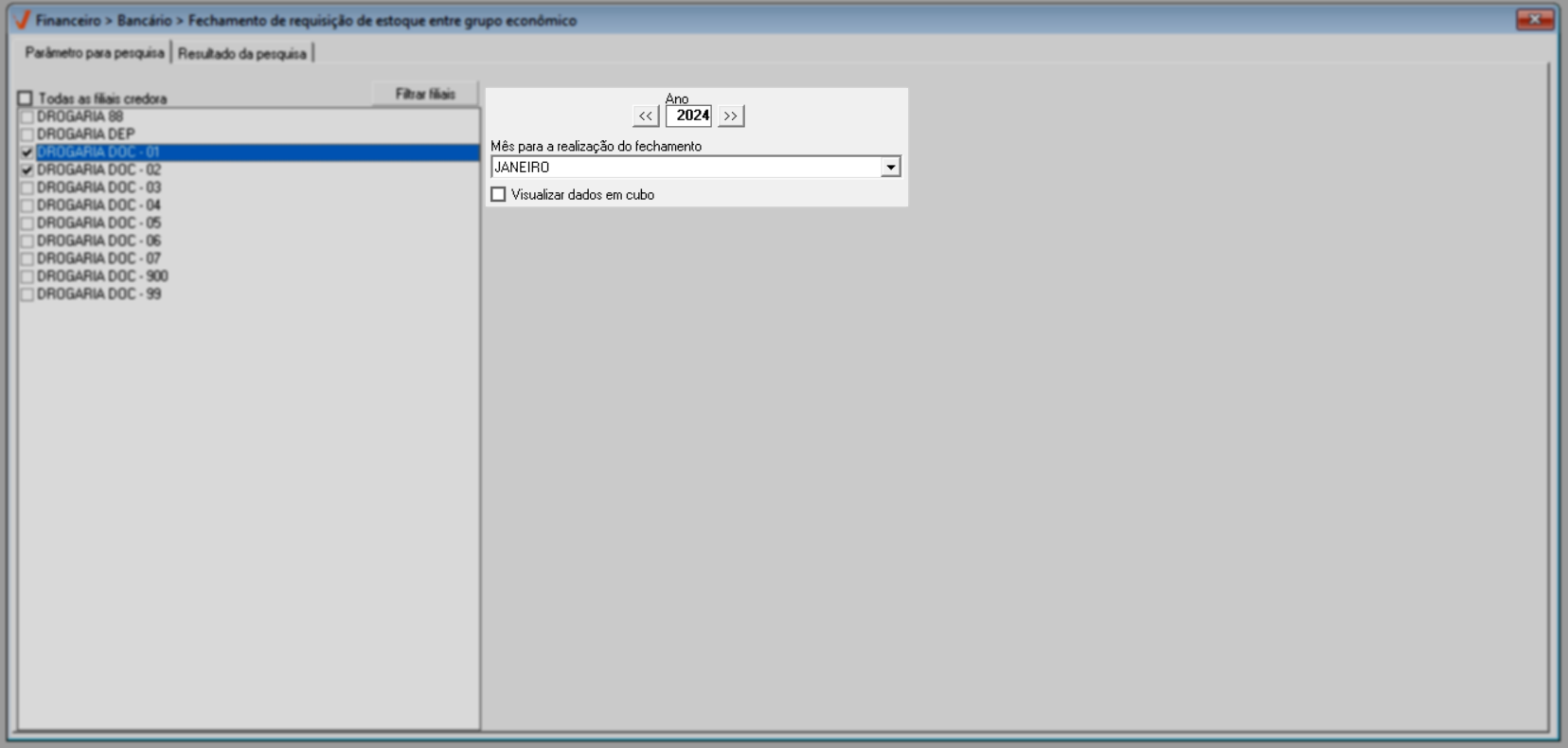
Apenas as requisições que tiveram a entrada efetuada no mês selecionado serão apresentadas para fechamento, ou seja, as requisições com pendência de entrada não serão apresentadas para fechamento.
Em seguida, tecle o atalho F6 para processar e apresentar os resultados encontrados. Caso queira visualizar os dados no modelo de relatório "Cubo", marque a opção "Visualizar dados em cubo".
Alguma dúvida sobre o funcionamento dos dados em cubo? Clique aqui.
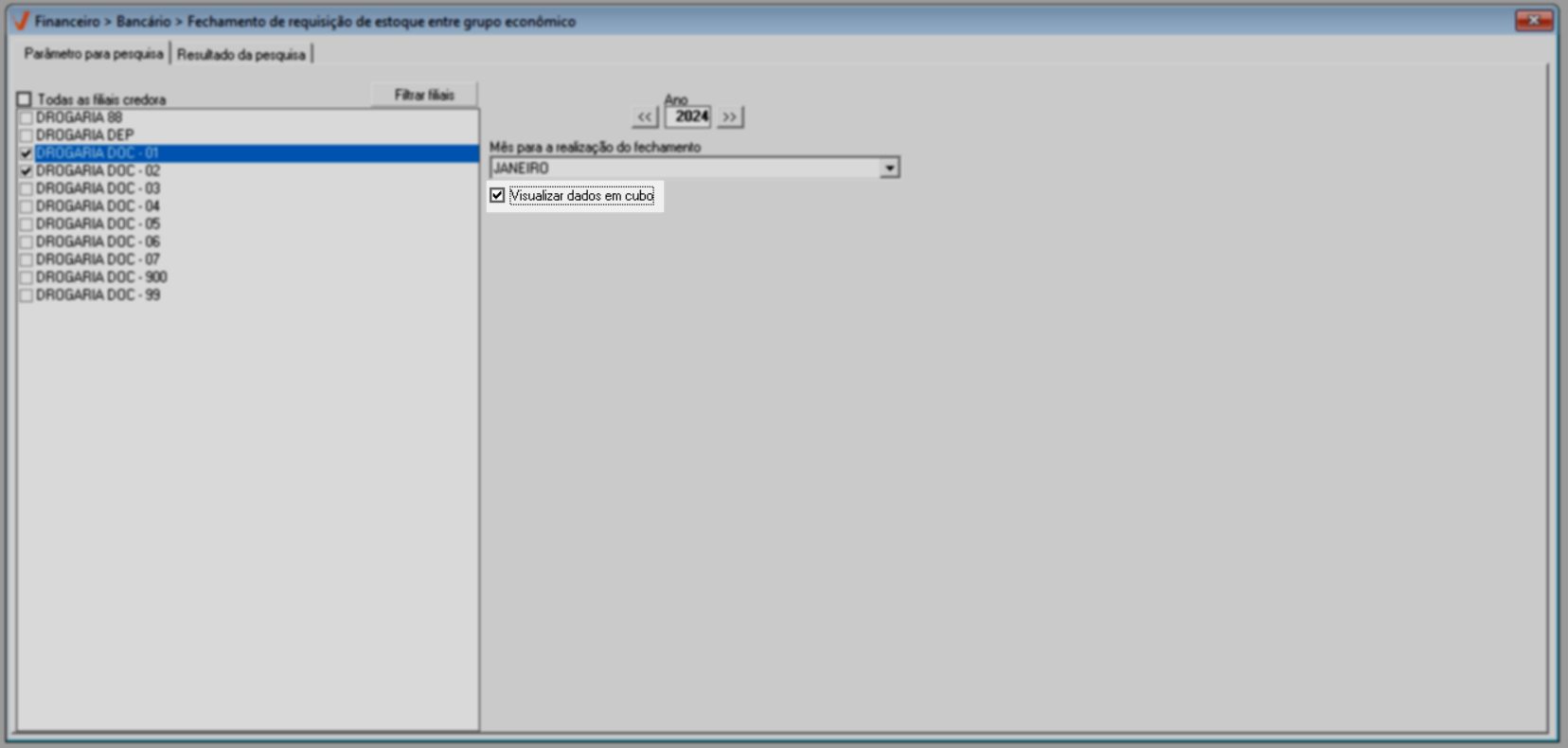
Logo, os registros serão apresentados, veja um exemplo na imagem abaixo:
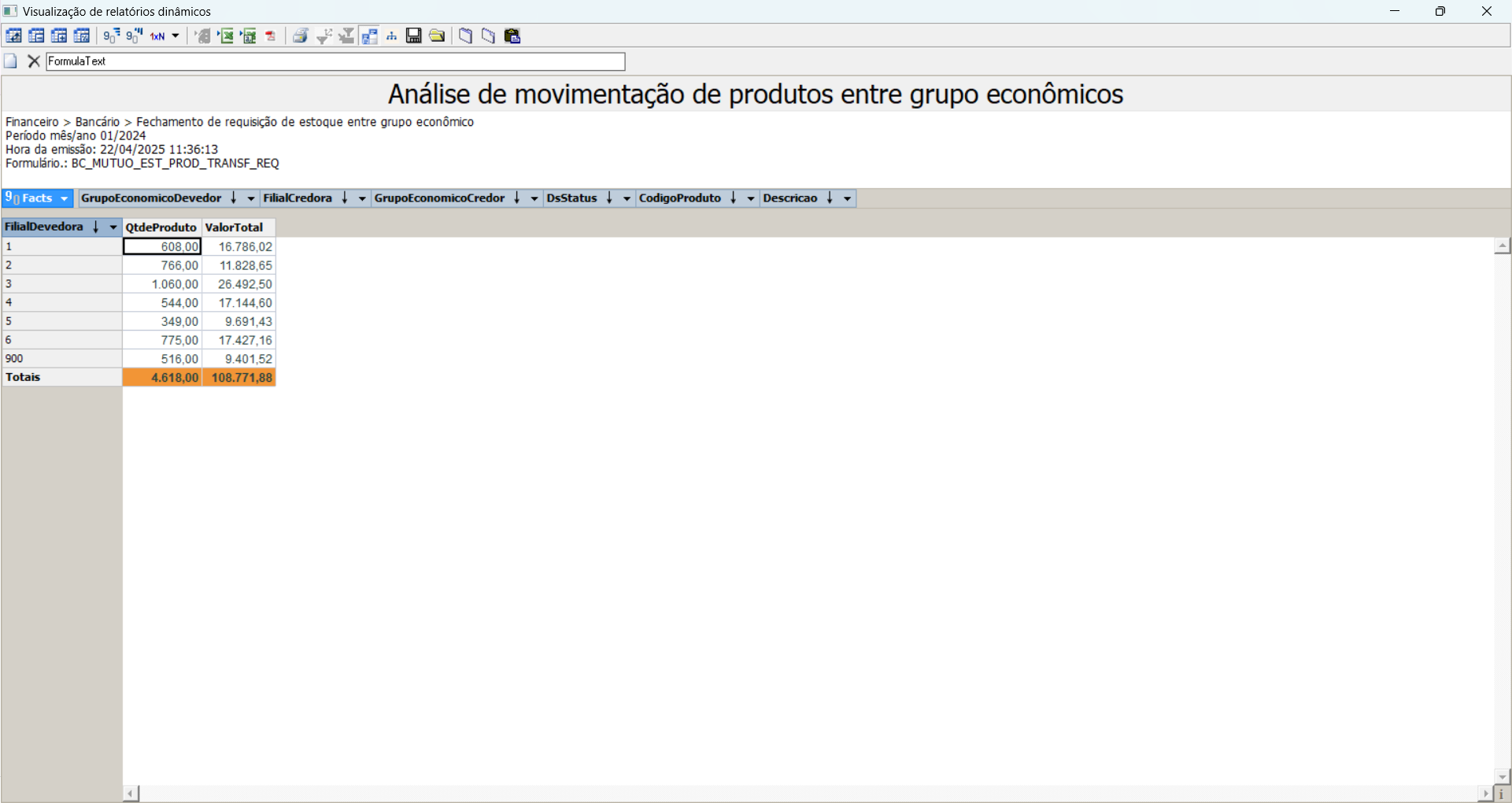
Em contrapartida, caso não marque a opção, os resultados serão apresentados na aba "Resultado da pesquisa" para gravar o mútuo. Confira a seguir o que cada coluna representa:
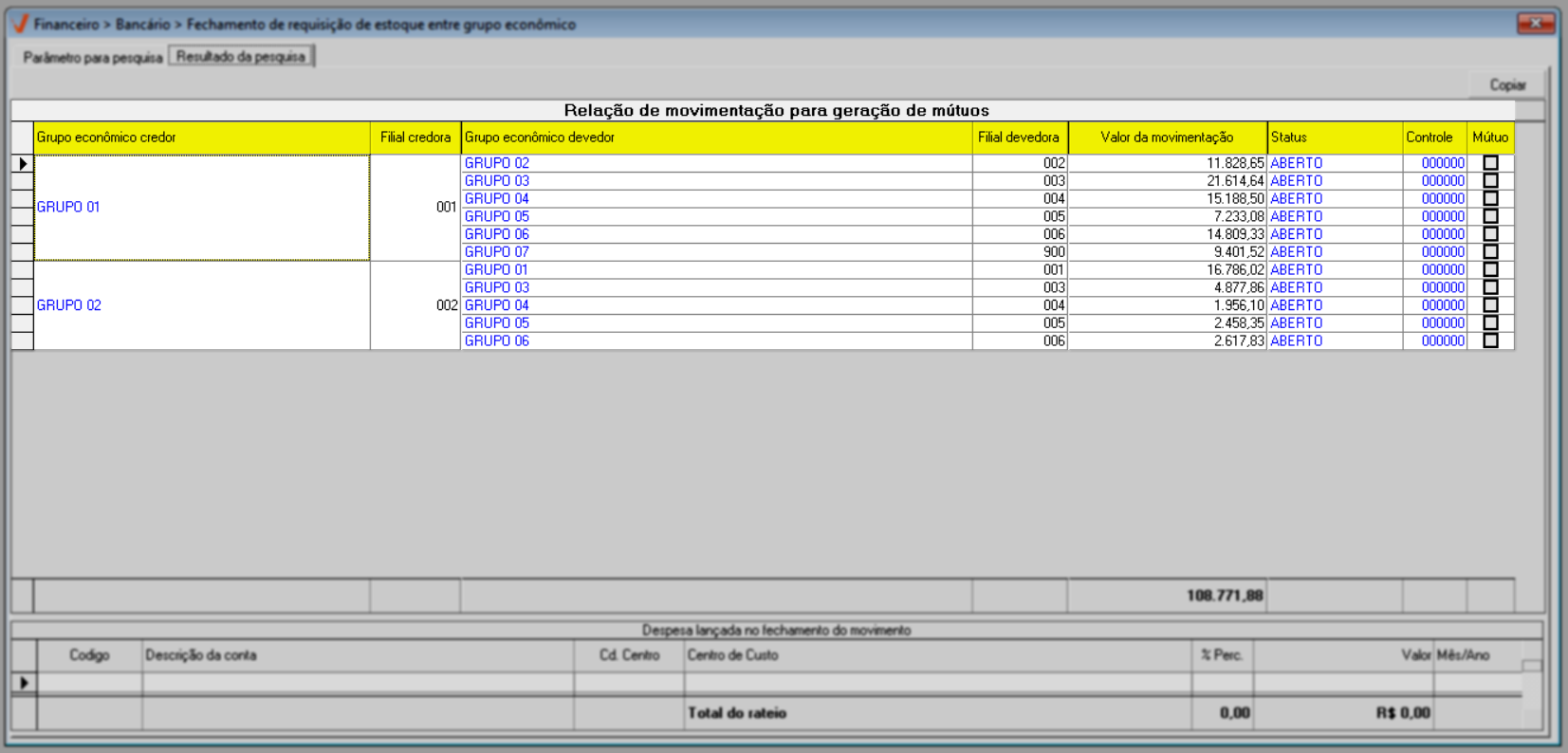
- Grupo econômico credor: Grupo econômico que receberá o valor da requisição (quem irá receber).
- Filial credora: Código da loja pertencente ao grupo econômico credor (loja que irá receber).
- Grupo econômico devedor: Grupo econômico responsável pelo pagamento (quem deve pagar).
- Filial devedora: Código da loja pertencente ao grupo devedor (loja que irá pagar).
- Valor da movimentação: Valor total envolvido na requisição entre as filiais/grupos.
- Status: Situação do faturamento.
- Controle: Código de controle, usado para rastreabilidade.
- Mútuo: Apresentará a sinalização de mútuo gerado (empréstimo entre empresas do mesmo grupo econômico).
Observe que é apresentado o botão "Copiar" no topo da tela, ele permitirá a cópia dos registros para importação no Excel.
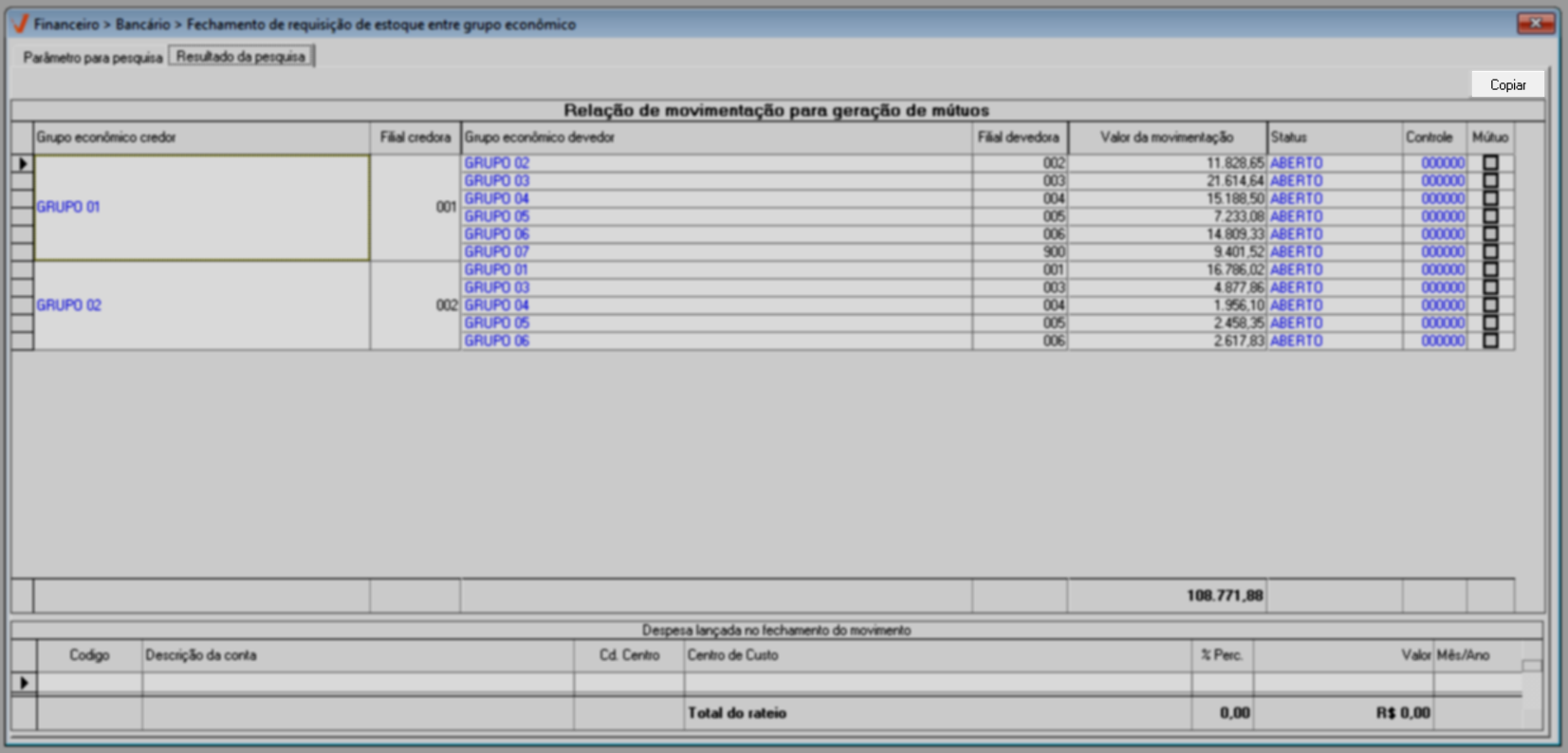
Confira no rodapé o valor total do fechamento:
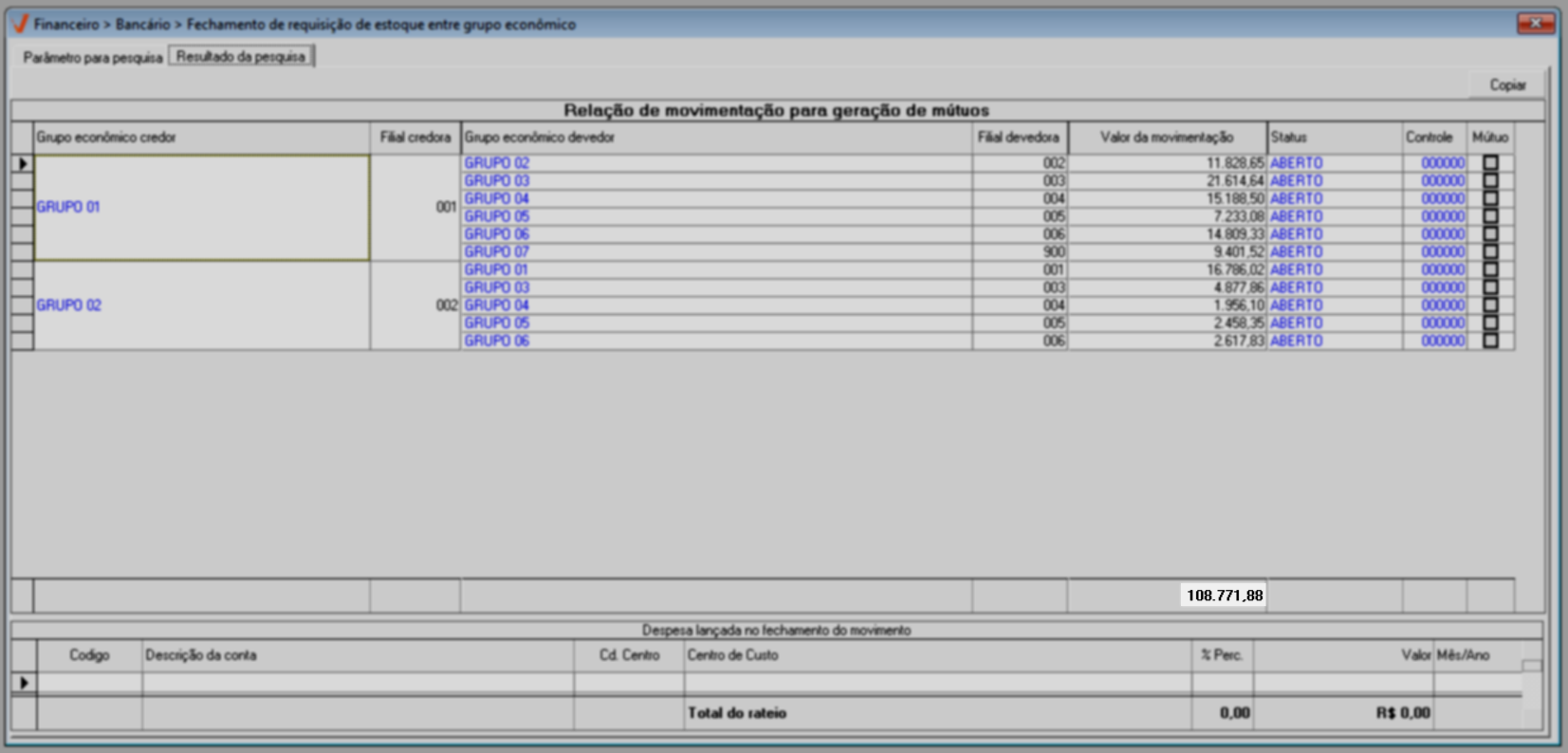
E por fim, para gerar o fechamento das requisições e gerar o mútuo tecle o atalho F2. Em seguida, confirme a mensagem: "Deseja salvar o registro?":
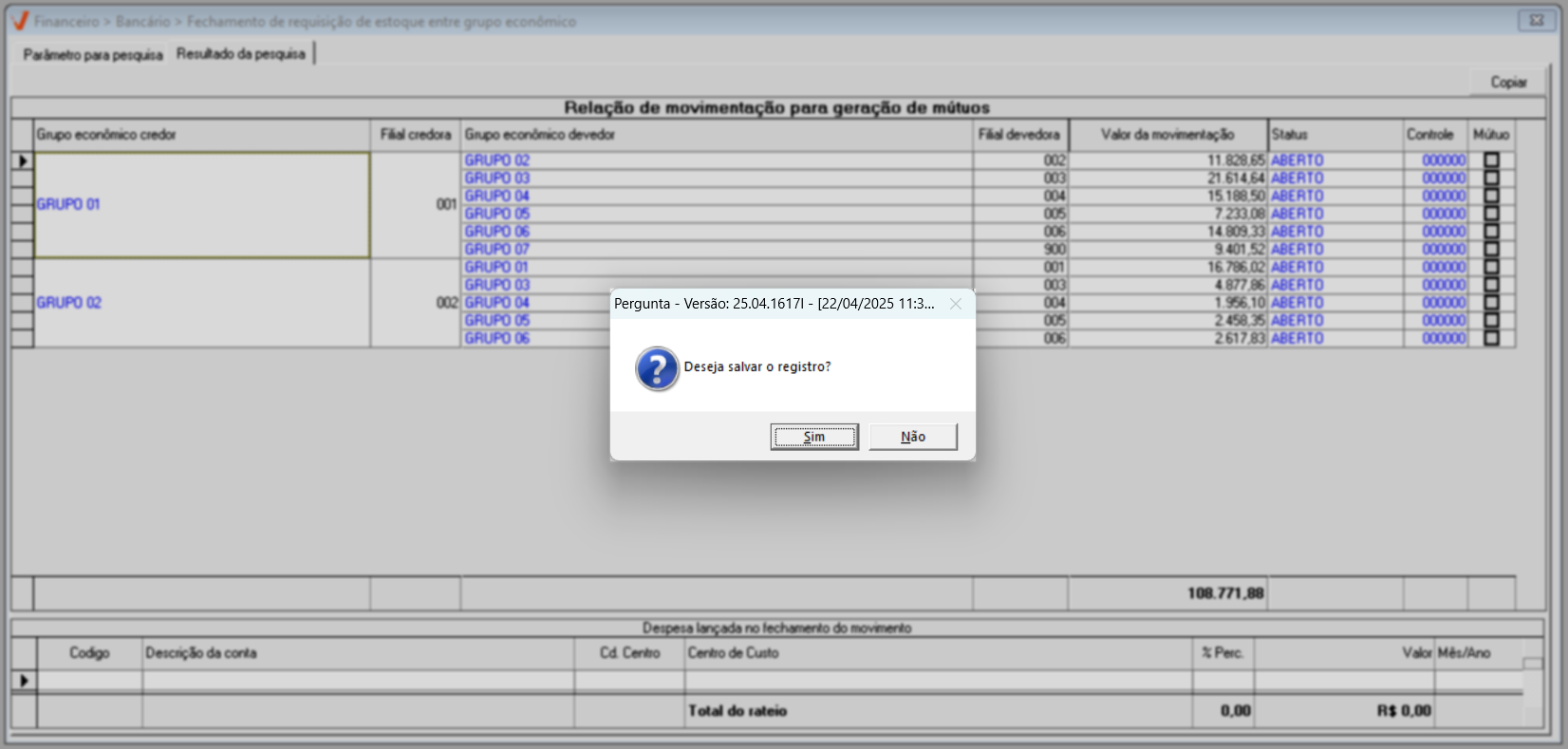
Logo, uma nova mensagem será exibida: "Registro gravado com sucesso".
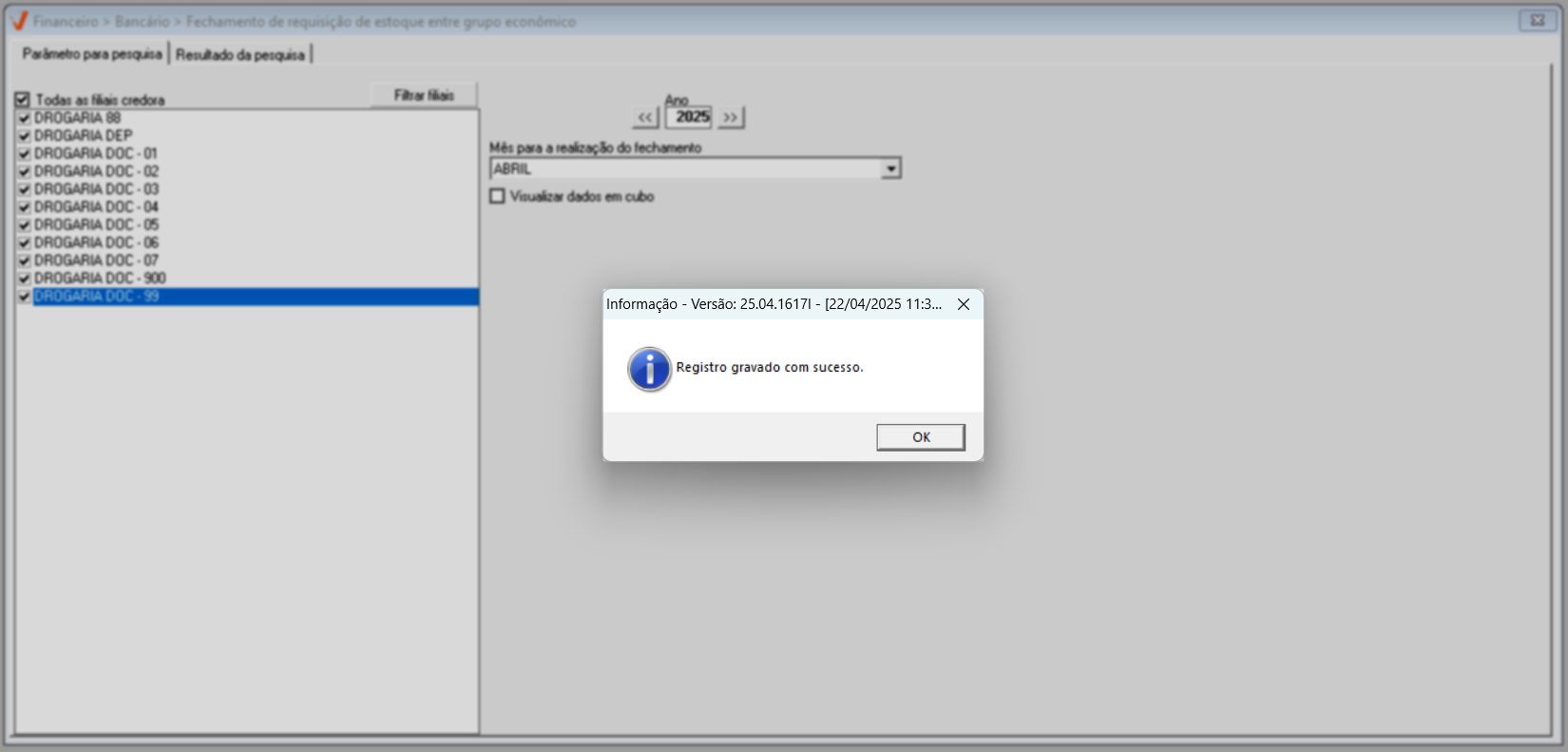
Clique em >> Ok para confirmar, em seguida o próximo passo será registrar o acerto do documento.
O acerto do mútuo é realizado por meio da tela: Financeiro >> Bancário >> Transferência entre contas bancárias, clique aqui e confira como aplicar esta operação.
Ainda, para fins de consulta o usuário poderá acessar o menu: Relatórios >> Financeiro >> Bancário >> Conciliação de mútuo, para verificar as conciliações realizadas entre as lojas. Utilize o recurso de pesquisa localizado logo abaixo para buscar o conteúdo.
Assista à videoaula
Explore outros conteúdos e descubra o passo a passo da operação.